Szybki dostęp do trybu głosowego ChatGPT: korzystanie ze skrótów i rozszerzeń Chrome do zapytań dotyczących zrzutów ekranu

Podstawowe informacje
- Rozszerzenie przeglądarki Chrome „Skrót głosowy ChatGPT” umożliwia użytkownikom szybki dostęp do funkcji głosowych ChatGPT za pomocą konfigurowalnego skrótu.
- Istnieje inne rozszerzenie Chrome o nazwie Ask Screenshot for ChatGPT, które umożliwia użytkownikom przechwytywanie zrzutów ekranu i wysyłanie ich bezpośrednio do AI w celu analizy. Obsługuje również przesyłanie wyróżnionego tekstu do chatbota.
- Ask Screenshot for ChatGPT oferuje różne pomocne szablony do działań, takich jak „podsumowywanie, wyjaśnianie, odpowiadanie, tłumaczenie i przepisywanie” przechwyconych zrzutów ekranu lub zaznaczonego tekstu. Działa wyłącznie w aktywnym oknie Chrome.
Dla użytkowników aplikacji ChatGPT na komputery stacjonarne w systemach Windows i Mac, AI jest łatwo dostępne. Podczas gdy istnieje prosty skrót do uruchomienia ChatGPT, istnieją jeszcze szybsze metody dostępu do określonych funkcji. Jeśli często korzystasz z trybu głosowego ChatGPT lub często pytasz o zrzuty ekranu, poniższe wskazówki pomogą usprawnić przepływ pracy, minimalizując niepotrzebne kroki i umożliwiając szybsze interakcje.
Konfigurowanie skrótu trybu głosowego w aplikacji ChatGPT na komputerze
Aby utworzyć skrót do uruchamiania trybu głosowego ChatGPT, musisz najpierw pobrać rozszerzenie Chrome „Skrót głosowy ChatGPT”.
Odwiedź podany link, aby zainstalować rozszerzenie. Kliknij przycisk Dodaj do Chrome . Po aktywacji rozszerzenia możesz użyć go w systemie Windows, aby uzyskać dostęp do trybu głosowego ChatGPT. W przypadku użytkowników komputerów Mac odpowiedni skrót to . Alt+Q Option+Q
Możesz zmodyfikować skrót, wybierając rozszerzenie w przeglądarce Chrome.
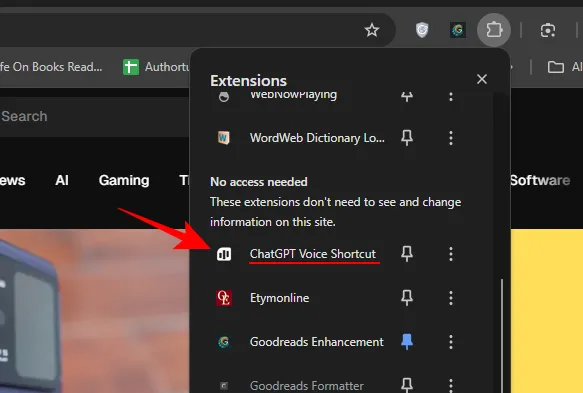
W ustawieniach „Ogólne” możesz dostosować rozmiar okna i ustawić dodatkowe preferencje.
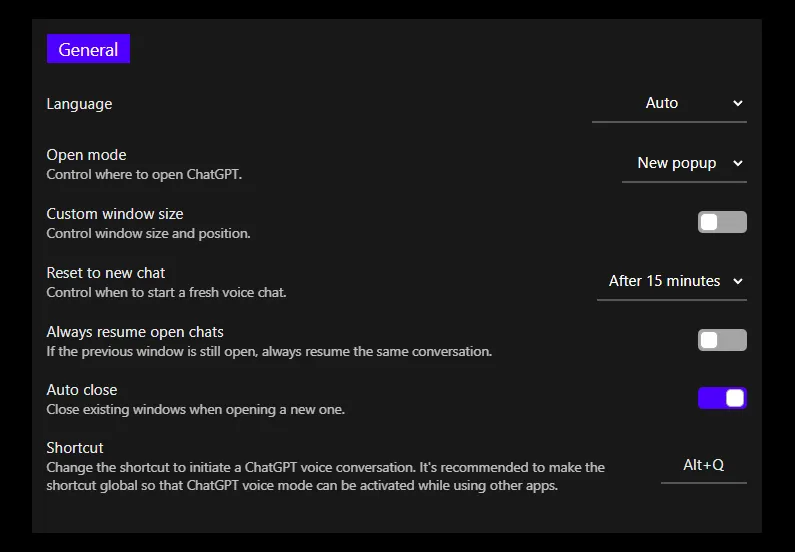
Należy pamiętać, że zaawansowany tryb głosowy ChatGPT wymaga subskrypcji, a ponieważ ta funkcja jest częścią rozszerzenia Chrome, należy mieć otwarte okno przeglądarki Chrome, aby skrót działał.
Bezpośrednie wysyłanie zrzutów ekranu do ChatGPT na komputerze stacjonarnym
Chociaż aplikacja ChatGPT na komputery stacjonarne zawiera wbudowaną funkcję „Zrób zrzut ekranu”, proces uzyskiwania do niej dostępu może być czasochłonny, jeśli jest powtarzany wielokrotnie. Na szczęście dedykowane rozszerzenie Chrome upraszcza to zadanie.
Rozszerzenie Ask Screenshot dla ChatGPT umożliwia użytkownikom wykonywanie zrzutów ekranu i bezpośrednie przesyłanie ich do ChatGPT w celu uzyskania odpowiedzi na zapytania.
Zainstaluj rozszerzenie za pomocą powyższego łącza. Aby z niego skorzystać, kliknij prawym przyciskiem myszy na dowolnej stronie w przeglądarce, wybierz Ask ChatGPT i wybierz z dostępnych szablonów.
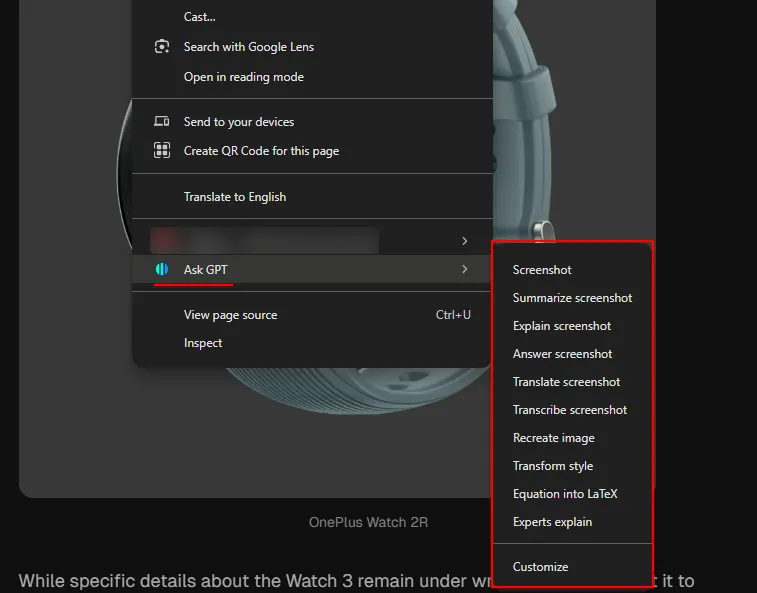
Użyj tego narzędzia, aby przechwytywać zrzuty ekranu. Możesz także wykonywać wiele zrzutów ekranu jednocześnie.
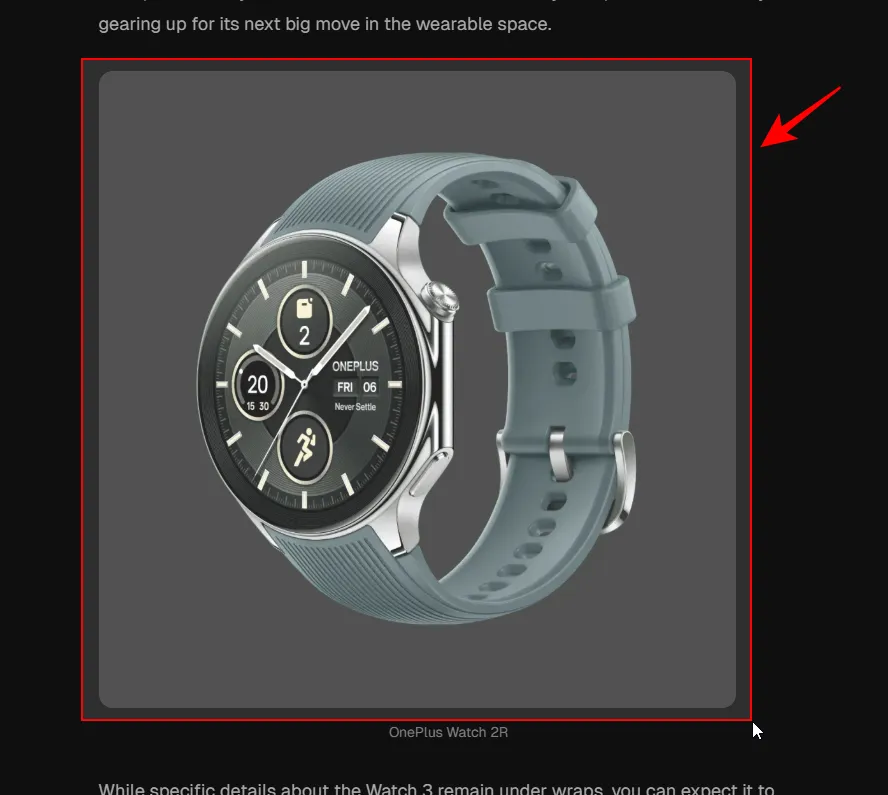
Obrazy te zostaną przesłane do ChatGPT w celu szybkiej oceny.
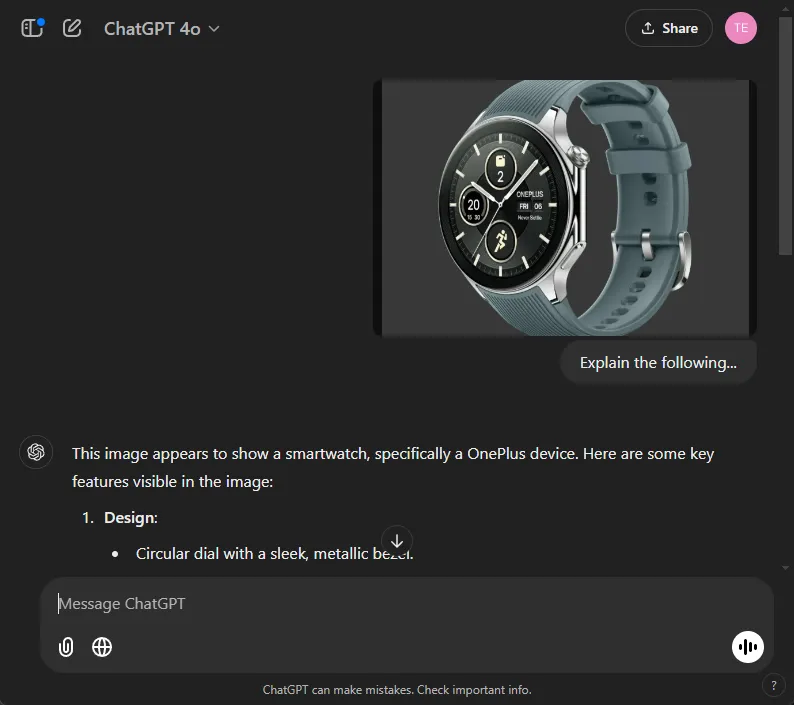
Pomimo swojej nazwy, „Ask Screenshot” umożliwia także zaznaczenie tekstu i przesłanie tego zaznaczenia do ChatGPT.
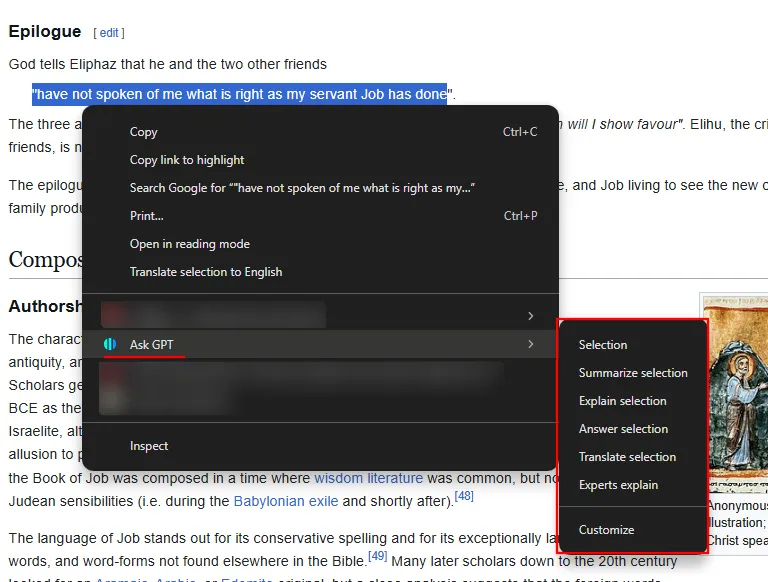
Możesz dostosować, które szablony będą wyświetlane w menu kontekstowym, korzystając z opcji „Dostosuj” lub klikając samo rozszerzenie.
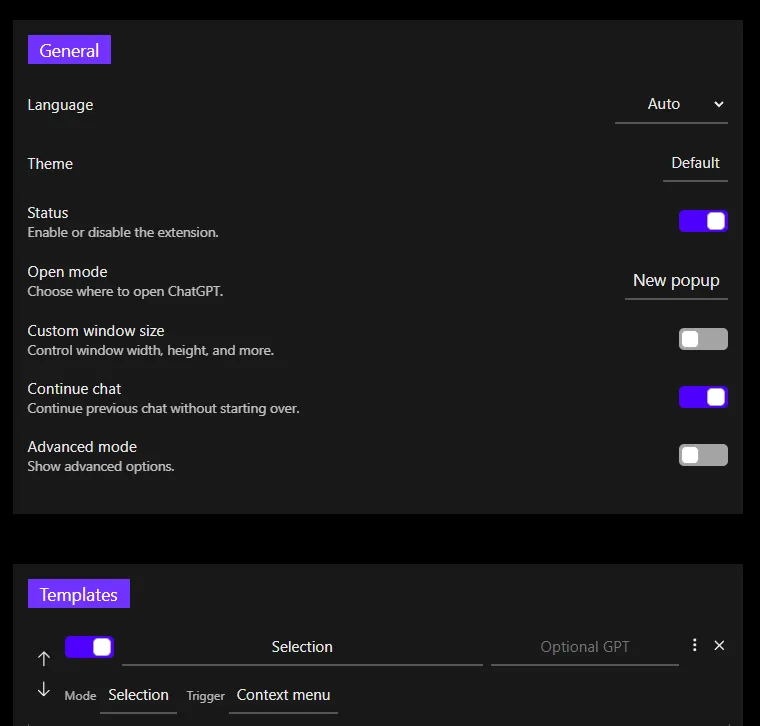
Należy pamiętać, że jako rozszerzenie przeglądarki Chrome, działa ono wyłącznie w odniesieniu do treści widocznych na stronie internetowej.
Chociaż istnieje wiele rozszerzeń ChatGPT dla przeglądarki Chrome, te dwa wyróżniają się skutecznością w usprawnianiu procesu interakcji z ChatGPT, oszczędzając czas i wysiłek podczas zapytań.



Dodaj komentarz